証明書のインストール手順 Androidの場合
Androidの場合
Androidバージョン12でChromeを使用した手順を説明します。
異なるAndroidバージョンをご使用の場合は、画面や文言が異なることがあります。
1.事前準備
証明書をダウンロードするには、「証明書取得用No」と「証明書取得用パスワード」が必要です。
あらかじめPC版の電子@連絡帳をご利用いただき、管理メニューで証明書を発行し、お手元にご準備のうえインストールを行ってください。
連絡帳証明書をお持ちの方で、証明書の追加発行が必要な方はこちらをご覧ください。
→別の端末用に証明書を追加する場合
→利用者に証明書を追加する場合
2.証明書のインストール
- 電子@連絡帳ポータルサイトにアクセスします。
- 電子@連絡帳ポータルサイトで[初回の証明書設定]ボタンをタップします。
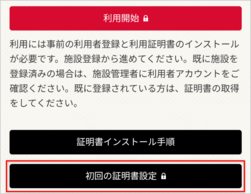
→「証明書ダウンロード」画面が表示されます。 - 「証明書取得用No」と「証明書取得用パスワード」を入力し、[ログイン]ボタンをタップします。
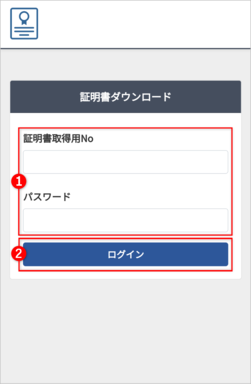
→「証明書のダウンロード」画面が表示されます。 - [ここを押すとダウンロードを開始します。]をタップします。
→ダウンロードした証明書ファイルが表示されますのでタップして開きます。
※ダウンロードした証明書ファイルが表示されない場合は、ダウンロードフォルダから開くようにしてください。
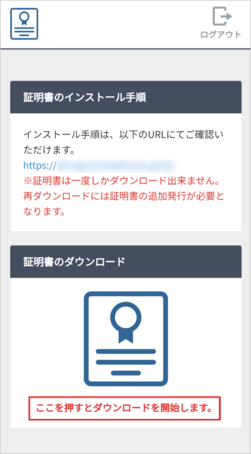
→「証明書を抽出」画面が表示されます。 - 「証明書取得用パスワード」を入力し、[OK]ボタンをタップします。
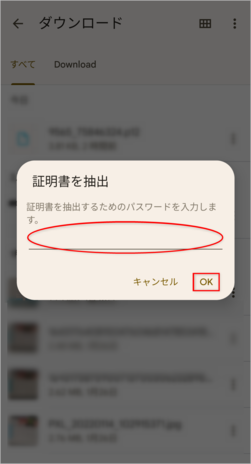
→「証明書の種類の選択」画面が表示されます。 - 「VPNとアプリユーザー証明書」を選択し、[OK]ボタンをタップします。
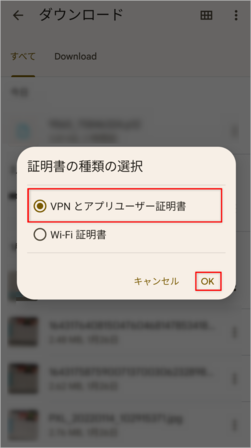
→「証明書の名前を指定する」画面が表示されます。 - 任意の名前を入力し、[OK]ボタンをタップします。
ここでは「IIJ電子@連絡帳」と入力します。
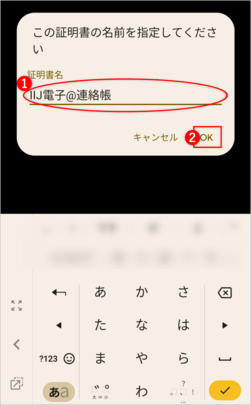
→これで、証明書のインストールは完了です。





